
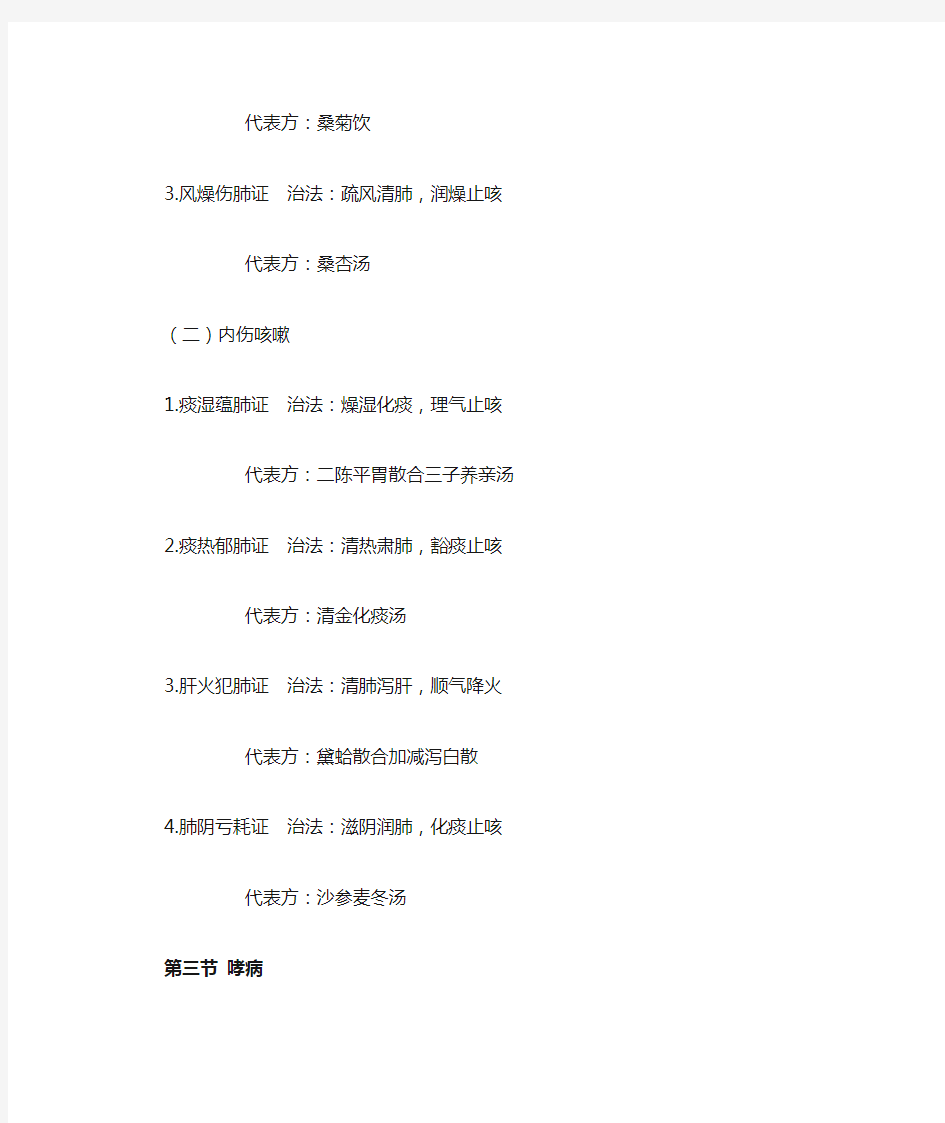
第一章肺系病证第一节感冒
1.风寒束表证治法:辛温解表
代表方:荆防达表汤或荆防败毒散
2.风热犯表证治法:辛凉解表
代表方:银翘散或葱豉桔梗汤
3.暑湿伤表证治法:清暑祛湿解表
代表方:新加香薷饮
第二节咳嗽
(一)外感咳嗽
1.风寒袭肺证治法:疏风散寒,宣肺止咳
代表方:三拗汤合止嗽散
2.风热犯肺证治法:疏风清热,宣肺止咳
代表方:桑菊饮
3.风燥伤肺证治法:疏风清肺,润燥止咳
代表方:桑杏汤
(二)内伤咳嗽
1.痰湿蕴肺证治法:燥湿化痰,理气止咳
代表方:二陈平胃散合三子养亲汤
2.痰热郁肺证治法:清热肃肺,豁痰止咳
代表方:清金化痰汤
3.肝火犯肺证治法:清肺泻肝,顺气降火
代表方:黛蛤散合加减泻白散
4.肺阴亏耗证治法:滋阴润肺,化痰止咳
代表方:沙参麦冬汤
第三节哮病
(一)发作期
1.冷哮证治法:宣肺散寒,化痰平喘
代表方:射干麻黄汤或小青龙汤
2.热哮证治法:清热宣肺,化痰定喘
代表方:定喘汤或越婢加半夏汤
3.寒包热哮证治法:解表散寒,清化痰热
代表方:小青龙加石膏汤或厚朴麻黄汤4.风痰哮证治法:祛风涤痰,降气平喘
代表方:三子养亲汤
5.虚哮证治法:补肺纳肾,降气化痰
代表方:平喘固本汤
(二)缓解期
1.肺脾气虚证治法:健脾益气,补土生金
代表方:六君子汤
2.肺肾两虚证治法:补肺益肾
代表方:生脉地黄汤合金水六君煎
第四节喘证
(一)实喘
1.风寒壅肺证治法:宣肺散寒
代表方:麻黄汤合华盖散
2.表寒肺热证治法:解表清里,化痰平喘
代表方:麻杏石甘汤
3.痰热郁肺证治法:清热化痰,宣肺平喘
代表方:桑白皮汤
4.痰浊阻肺证治法:祛痰降逆,宣肺平喘
代表方:二陈汤合三子养亲汤
5.肺气郁闭证治法:开郁降气平喘
代表方:五磨饮子
(二)虚喘
1.肺气虚耗证治法:补肺益气养阴
代表方:生脉散合补肺汤
2.肾虚不纳证治法:补肾纳气
代表方:金匮肾气丸合参蛤散
3.正虚喘脱证治法:扶阳固脱,镇摄肾气
代表方:参附汤送服黑锡丹,配合蛤蚧粉第五节肺痈
1.初期治法:疏风散热,清肺化痰
代表方:银翘散
2.成痈期治法:清肺解毒,化瘀消痈
代表方:用千金苇茎汤合如金解毒散
3.溃脓期治法:排脓解毒
代表方:加味桔梗汤
4.恢复期治法:清养补肺
代表方:沙参清肺汤或桔梗杏仁煎
第七节肺胀
1.痰浊壅肺证治法:化痰降气,健脾益肺
代表方:苏子降气汤合三子养亲汤
2.痰热郁肺证治法:清肺化痰,降逆平喘
代表方:越婢加半夏汤或桑白皮汤
3.痰蒙神窍证治法:涤痰,开窍,息风
代表方:涤痰汤
4.阳虚水泛证治法:温肾健脾,化饮利水
代表方:真武汤合五苓散
5.肺肾气虚证治法:补肺纳肾,降气平喘
代表方:平喘固本汤合补肺汤
第二章心系病证第三节不寐
1.肝火扰心证治法:疏肝泻火,镇心安神
代表方:龙胆泻肝汤
2.痰热扰心证治法:清化痰热,和中安神
代表方:黄连温胆汤
3.心脾两虚证治法:补益心脾,养血安神
代表方:归脾汤
4.心肾不交证治法:滋阴降火,交通心肾
代表方:六味地黄丸合交泰丸5.心胆气虚证治法:益气镇惊,安神定志
代表方:安神定志丸合酸枣仁汤第五节痫病
1.风痰闭阻证治法:涤痰息风,开窍定痫
代表方:定痫丸
2.痰火扰神证治法:清热泻火,化痰开窍
代表方:龙胆泻肝汤合涤痰汤3.痰阻脑络证治法:活血化瘀,息风通络
代表方:通窍活血汤
4.心脾两虚证治法:补益气血,健脾宁心
代表方:六君子汤合归脾汤
5.心肾亏虚证治法:补益心肾,潜阳安神
代表方:左归丸合天王补心丹第六节痴呆
1.髓海不足证治法:补肾益髓,填精养神
代表方:七福饮
2.脾肾两虚证治法:补肾健脾,益气生精
代表方:还少丹
3.痰浊蒙窍证治法:豁痰开窍,健脾化浊
代表方:涤痰汤
4.瘀血内阻证治法:活血化瘀,开窍醒脑
代表方:通窍活血汤
第七节厥证
(一)气厥
1.实证治法:开窍,顺气,解郁
代表方:通关散合五磨饮子
2.虚证治法:补气,回阳,醒神
代表方:生脉注射液、参附注射液、四味回阳饮(二)血厥
1.实证治法:平肝潜阳,理气通瘀
代表方:羚角钩藤汤或通瘀煎
2.虚证治法:补养气血
代表方:急用独参汤灌服,继服人参养营汤(三)痰厥治法:行气豁痰
代表方:导痰汤
第三章脾胃系病证
第三节呕吐
(一)实证
1.外邪犯胃证治法:疏邪解表,化浊和中
代表方:藿香正气散
2.食滞内停证治法:消食化滞,和胃降逆
代表方:保和丸
3.痰饮内阻证治法:温中化饮,和胃降逆
代表方:小半夏汤合苓桂术甘汤
4.肝气犯胃证治法:疏肝理气,和胃降逆
代表方:四七汤
(二)虚证
1.脾胃气虚证治法:健脾益气,和胃降逆
代表方:香砂六君子汤
2.脾胃阳虚证治法:温中健脾,和胃降逆
代表方:理中汤
3.胃阴不足证治法:滋养胃阴,降逆止呕
代表方:麦门冬汤
第五节呃逆
1.胃中寒冷证治法:温中散寒,降逆止呃
代表方:丁香散
2.胃火上逆证治法:清胃泄热,降逆止呃
代表方:竹叶石膏汤
3.气机郁滞证治法:顺气解郁,和胃降逆
代表方:五磨饮子
4.脾胃阳虚证治法:温补脾胃止呃
代表方:理中丸
5.胃阴不足证治法:养胃生津,降逆止呃
代表方:益胃汤合橘皮竹茹汤
第九节便秘
(一)实秘
1.热秘治法:泻热导滞,润肠通便
代表方:麻子仁丸
2.气秘治法:顺气导滞
代表方:六磨汤
3.冷秘治法:温里散寒,通便止痛
代表方:温脾汤合半疏丸
(二)虚秘
1.气虚秘治法:益气润肠
代表方:黄芪汤
2.血虚秘治法:养血润燥
代表方:润肠丸
3.阴虚秘治法:滋阴通便
代表方:增液汤
4.阳虚秘治法:温阳通便
代表方:济川煎
第四章肝胆病证
第二节黄疸
(一)阳黄
1.热重于湿证治法:清热通腑,利湿退黄
代表方:茵陈蒿汤
2.湿重于热证治法:利湿化浊运脾,佐以清热
代表方:茵陈五苓散合甘露消毒丹3.胆腑郁热证治法:疏肝泄热,利胆退黄
代表方:大柴胡汤
4.疫毒炽盛证治法:清热解毒,凉血开窍
代表方:《千金》犀角散
(二)阴黄
1.寒湿阻遏证治法:温中化湿,健脾和胃
代表方:茵陈术附汤
2.脾虚湿滞证治法:健脾养血,利湿退黄
代表方:黄芪建中汤
(三)黄疸消退后的调治
1.湿热留恋证治法:清热利湿
代表方:茵陈四苓散
2.肝脾不调证治法:调和肝脾,理气助运
代表方:柴胡疏肝散或归芍六君子汤3.气滞血郁证治法:疏肝理气,活血化瘀
代表方:逍遥散合鳖甲煎丸
第三节积聚
(一)聚证
1.肝气郁结正治法:疏肝解郁,行气散结
代表方:逍遥散、木香顺气散
2.食滞瘀阻证治法:理气化痰,导滞散结
代表方:六磨汤
(二)积证
1.气滞血阻证治法:理气消积,活血散瘀
代表方:柴胡疏肝散合失笑散
2.瘀血内结证治法:祛瘀软坚,扶正健脾
代表方:膈下逐瘀汤合六君子汤
3.正虚瘀结证治法:补益气血,活血化瘀
代表方:八珍汤合化积丸
第八节瘿病
1.气郁痰阻证治法:理气舒郁,化痰消瘿
代表方:四海舒郁丸
2.痰结血瘀证治法:理气活血,化痰消瘿
代表方:海藻玉壶汤
3.肝火旺盛证治法:清肝泻火,消瘿散结
代表方:栀子清肝汤合消瘿丸
4.心肝阴虚证治法:滋阴降火,宁心柔肝
代表方:天王补心丹或一贯煎
第五章肾系病证
第三节癃闭
1.膀胱湿热证治法:清利湿热,通利小便
代表方:八正散
2.肺热壅盛证治法:清泄肺热,通利水道
代表方:清肺饮
3.肝郁气滞证治法:疏利气机,通利小便
代表方:沉香散
4.浊瘀阻塞证治法:行瘀散结,通利水道
代表方:代抵当丸
5.脾气不升证治法:升清降浊,化气行水
代表方:补中益气汤合春泽汤
6.肾阳衰惫证治法:温补肾阳,化气利水
代表方:济生肾气丸
第六章气血津液病证第五节自汗、盗汗
1.肺卫不固证治法:益气固表
代表方:桂枝加黄芪汤或玉屏风散
2.心血不足证治法:养血补心
代表方:归脾汤
3.阴虚火旺证治法:滋阴降火
代表方:当归六黄汤
4.邪热郁蒸证治法:清肝泄热,化湿和营
代表方:龙胆泻肝汤
第六节内伤发热
1.阴虚发热证治法:滋阴清热
代表方:清骨散
2.血虚发热证治法:益气养血
代表方:归脾汤
3.气虚发热证治法:益气健脾,甘温除热
代表方:补中益气汤
4.阳虚发热证治法:温补阳气,引火归原
代表方:金匮肾气丸
5.气郁发热证治法:疏肝理气,解郁泻热
代表方:丹栀逍遥散
6.痰湿郁热证治法:燥湿化痰,清热和中
代表方:黄连温胆汤合中和汤
7.血瘀发热证治法:活血化瘀
代表方:血府逐瘀汤
第八节肥胖
1.胃热滞脾证治法:清胃泻火,佐以消导
代表方:小承气汤合保和丸
2.痰湿内盛证治法:燥湿化痰,理气消痞
代表方:导痰汤
3.脾虚不运证治法:健脾益气,渗利水湿
代表方:参苓白术散合防己黄芪汤
4.脾肾阳虚证治法:温补脾肾,利水化饮
代表方:真武汤合苓桂术甘汤
第七章肢体经络病证第三节萎证
1.肺热津伤证治法:清热润燥,养阴生津
代表方:清燥救肺汤
2.湿热浸淫证治法:清热利湿,通利经脉
代表方:加味二妙散
3.脾胃虚弱证治法:补中益气,健脾升清
代表方:参苓白术散合补中益气汤
4.肝肾亏损证治法:补益肝肾,滋阴清热
代表方:虎潜丸
5.脉络瘀阻证治法:益气养营,活血行瘀
代表方:圣愈汤合补阳还五汤
第四节颤证
1.风阳内动证治法:镇肝息风,舒筋止颤
代表方:天麻钩藤饮合镇肝息风汤2.痰热风动证治法:清热化痰,平肝息风
代表方:导痰汤合羚角钩藤汤
3.气血亏虚证治法:益气养血,濡养筋脉
代表方:人参养荣汤
4.髓海不足证治法:填精补髓,育阴息风
代表方:龟鹿二仙膏合大定风珠5.阳气虚衰证治法:补肾助阳,温煦筋脉
代表方:地黄饮子
3D打印机使用流程说明。(详尽版) 一.注意事项:由于3D打印的设备比较庞大,同时树脂材料对于环境的要求也比较严格,为了保护我们的实验设施和减少材料的损耗,请同学们认真阅读以下内容。 1.进入实验室前请带好门外提供的塑料鞋套(液态树脂有较高粘性,经过酒精清洗后树脂较容易残留于实验室内地面,被鞋子带到室外固化后较难清洗,)离开实验 室时请将鞋套脱下放回原处(这里有两种解决方法,一种是使用一次性的鞋套,一 种是使用质量较好的塑料鞋套,有待确定方案)。 2.树脂经紫外线照射后定型,因此实验室内需要避光,使用者需确保东侧窗帘时刻处于遮蔽的状态。同时尽量减少设备的遮光板打开的时间。(室内有一个灯,我们 可能需要把开关封上) 3.树脂吸水变性,因此对湿度要求较高。正常情况下,实验室内的干燥机时刻处于工作状态。实验者进入实验室后如发现干燥机没有开启,请开启干燥机或联系工作 人员进行处理。实验结束后不要将干燥机关闭。 二.准备阶段: 准备阶段包括进入实验室前需要完成的所有准备工作。主要内容就是对于要打印物品的切片和生成支撑。切片软件使用Magics软件,实验室会提供相关的参数(使用方法参看Magics使用说明)。将切片之后的两个“.cli”文件和一个“.magics”文件生成一个压缩包发送给相关负责人。(这里有待讨论具体的审核方案,使用者上传的文件尤其是新手是一定要审核一下的,不然会浪费掉很多的材料,具体由谁来审核还有提交到哪里待定。 我个人的设想是我们提前去把审核通过的文件用标准的命名方式保存到F盘下,这样既方便管理又避免了呆呆老师说的病毒之类的问题。)审核通过后工作人员会发送邮件进行通知,进行线上实验设备的预约工作,预约后请按时前来进行打印。
如何使用Excel 数据打印标签?(P-touch Editor 5.0 适用于Windows) 说明: 请按以下说明操作: 1.数据库准备 o使用位于Program Files\Brother\Ptedit50\Samples文件夹下的"parts.xls" 。 2.指定标签的尺寸 o点击显示纸张属性。 (若属性是目前的显示,那么无需操作此步骤。) o例如,在色带宽度框,指定宽度为1-1/7" (29 mm) ,在色带长度编辑框,指定长度为3.2" (81.3 mm) 。
3.链接数据库 o点击 [File](文件)–[Database](数据库)–[Connect...](链接)。 <使用专业模式为实例。也可以在快速模式中编辑> o选择已准备的 Microsoft Excel 文件。勾选"Header Row Contains Field Names(标题行包含字段名称)" 核选框。勾选 "Connect as read-only(连接为只读)" 核选框并点击"Next(下一步)" 按 钮。
o数据库文件将出现在编辑软件中。 Note 若正在使用的文件中包含多个单页,那么将会出现选择数据库表格的对话框。选择想要使用的单页。
4.把数据作为文本合并于布局 首先,在布局中选定要使用的字体。 o在文本属性的字体框中,指定字体,如 "Arial"。 o在文本属性的字体尺寸编辑框中,指定字体尺寸,如 "14"。 o在文本粘帖于布局后,文本的字体和尺寸还是可以改动的。 把数据合并于布局 o点击字段名"Part Name" 并把字段名拖拽到布局中。此时会出现以下对话框。选择"Text(文本)"。
毕业设计(论文)书写规范与打印要求(一)论文书写 论文(设计说明书)要求统一使用Microsoft Word软件进行文字处理,统一采用A4页面(210×297㎜)复印纸,单面打印。其中上边距30㎜、下边距30㎜、左边距30㎜、右边距20㎜、页眉15㎜、页脚15㎜。字间距为标准,行间距为固定值22磅。 页眉内容统一为“沈阳理工大学学士学位论文”,采用宋体五号字居中排写。 页码在下边线下居中放置,Times New Roman小五号字体。 摘要、关键词、目录等文前部分的页码用罗马数字(Ⅰ、Ⅱ……)编排,正文以后的页码用阿拉伯数字(1、2……)编排。 字体和字号要求 论文题目:二号黑体 章标题:三号黑体:(1□□×××××)居中打印,章下空一行为节ctrl+1 节标题:四号黑体(1.1□□××××)节下空一行为条ctrl+2 条标题:小四号黑体(1.1.1□□×××)ctrl+3 正文:小四号宋体 页码:小五号宋体 数字和字母Times new Roman 体 目录题头用三号黑体字居中排写,隔行书写目录内容。 目录采用三级标题,按(1……、1.1……、1.1.1……)的格式编写,目录中各章题序的阿拉伯数字采用Times New Roman 体第一级标题使用小四号黑体,其余使用小四号宋体. 章节及各章标题 论文正文分章节撰写,每章另起一页。每章标题以三号黑体居中打印,章下空一行为节,以四号黑体左起打印,换行后以小四号宋体打印正文。 注:论文装订方式统一规定为左装订。 (二)论文前置部分 包括:封面、答辩成绩评定页、评阅意见页、任务书、设计档案页均按学校统一内容和格式填写。 (三)摘要 摘要是学位论文内容的不加注释和评论的简短陈述,说明研究工作的目的、实验方法、实验结果和最终结论等。应是一篇完整的短文,可以独立使用和引用,摘要中一般
如何批量生成条形码并打印出来 几乎现在所有的商品中全部都含有条形码,那么这么多的条形码都是如何生成和打印出来的呢,打印条形码可能大家都比较清楚,只需要打印机就可以了,但是在批量生成数据不同的条形码时还是需要借助专业软件的。本文我们就中琅条码软件来为大家演示一下,如何生成可变条形码? 在操作之前,我们可以先将编好的条形码数据保存在excel或者TXT中,然后打开中琅条码软件,新建标签纸。除纸张尺寸设置,还需在“文档设置-纸张”窗口中,可以先选择我们等下需要连接的打印机,如下图: 一、将条形码数据导入中琅条码软件中点击上方工具栏中的“数据库设置”图标,在弹出窗口中点击“添加”选择“excel数据源管理”,然后在弹出窗口中点击“浏览-测试连接”,核对下方字段、记录总数以及样本数据,核对无误点击“添加”即可。
二、绘制条形码并添加条形码数据点击左侧条形码图标,在画布上绘制条形码样式,然后可双击条形码弹出“图形属性”窗口,然后在其数据源页面下,点击左侧“修改”按钮,使用“数据库导入”来添加条形码数据。 如果有固定要求的条码类型,也可以在“图形属性-条码”下方类型中修改:
三、条形码数据添加后即可点击上方工具栏中的打印预览图标,来查看实际生成的打印效果: 这时可以核对页面效果以及条形码数据,如果全部无误,可点击左上角打印机图标,打开打印设置窗口,设置打印参数:
在打印设置页面,数据量一般默认是全部,和数据库数据量一致。在实际打印时,可以设置打印的页数,开始和结束页码,以及选择是直接连接打印机打印,还是需要保存电子版的PDF或图片格式,如果是直接连接打印机打印,可以直接点击打印即可,如果是保存电子版,可以选择打印到对应格式,然后在保存路径后方点击浏览选择保存路径,再点击打印即可保存电子版文件。 以上就是使用中琅条码软件来批量生成可变条形码以及打印的具体步骤,中琅条码软件在操作时,可以真正实现一次设置批量打印可变内容的效果,效率也是非常高的,可以应用在很多行业的条码制作中。
清零不是万能,但是没有清零则是万万不能。为了给自己带来更加快速、便捷甚至经济的维修,很多维修者都采用清零。不过清零不像开电视那么简单,一个按钮就可以搞定,它需要很多技术知识作为基础的铺垫,这也是为什么笔者特意介绍清零资料的原因。 本期笔者重点介绍的是佳能打印产品的清零维修模式,首先从佳能MP150/MP-170喷墨一体机的清零模式开始说起。 佳能喷墨一体机清零模式 MP150/MP-170机器清零方法 佳能MP150 MP150/MP-170机器清零方法(1) 腾彩PIXMA iP 3500 一、按着电源键不放,然后将打印机的电源接上,再按两下停止/重置,进入“SFP TEST MODE” 二、按“+”号选“4 EEPROM DUMP & INFO”,再按“彩色”键,打印机会自动运 行几分钟,过会会打印一张清单。(我不会看,如果各位会看,帮解释一下。) 三、按下电源键关机,重新开机,自检后一切正常。显示屏上还是显示墨合不认 或是少墨,不过这不影响使用,如果哪位可将这个也清去,这样最好。 下面,将进入检测模式的菜单附上 SFP TEST MODE 1/SHIPPING 1 2/SHIPPING 2 3/SHIPPING 3 4/EEPROM DUMP & INFO 5/HEAT RUN 6/CL ENDURANCE 7/CAP & WIP ENDU
8/INK CONSUMPTION 9/HEAD SHIPPING PA TT MP150/MP-170机器清零方法(2) 一、先按住“停止/重置”,再按着电源键不放,然后松开“停止/重置”,再按两下“停止/重置”,进入“SFP TEST MODE” 二、松下“电源”键,再按四下“停止/重置”键,再按两下“电源”键保存。 三、按下电源键关机,重新开机,自检后一切正常。 佳能打印机清零详解佳能BJC-2000清零模式 EEPROM清除 1.拆去墨盒,按RESET,插电源线. 2.松开RESET键,5秒内再按此键并松开,小车会移到中间. 3.按住RESET键多余2秒种,松开. 4.根据下表,按住RESET键. 5.关机. 操作:设置内容: 按住2秒以上EEPROM清除和目标设置(日本以外) 按一次目标设置(日本)(EEPROM不清除) 按住2次(2次间隔1秒种以内)目标设置(其他)(EEPROM不清除) 佳能打印机清零佳能:BJC2100清零模式 EEPROM清除 1.拆去墨盒,按RESET,插电源线. 2.松开RESET键,5秒内再按此键并松开,小车会移到中间. 3.按住RESET键多余2秒种,松开. 4.根据下表,按住RESET键. 5.关机. 操作:设置内容: 按住2秒以上EEPROM清除 按1次目标设置(日本.BJF210) 按2次目标设置(其他.BJC2100) 按3次目标设置(SP:BJC2100SP)
打印数据转换输出的方法、装置及系统 1、背景 目前,在电力、道路、桥梁施工、铁路、数控机床加工等领域中,有很多的控制设备,这些设备本身具有很高的精密度、可靠性和功能性。在现有技术中,这些控制设备运行状态和运行数据的信息输出一般为一台打印机,即控制设备与打印机相连,运行状态和运行数据的信息直接通过打印机打印输出。但是,这种方式需要人工到设备现场阅读打印机输出的信息去判断控制设备状态,需要花费大量的人工成本和物力成本,而对这些控制设备进行远程管理和信息化改造也比较困难,目前还没有一种技术可以实现对这些控制设备的打印输出结果进行快捷的远程查阅。 基于这样的背景,我们提供了一种将打印数据转换输出的方法、装置及系统,通过这个方法、装置及系统与控制设备通讯.从而获取完整真实的打印数据,并将这些打印数据转换为电子文档以便于远程查阅,以解决现有技术中需要到设备现场对控制设备的输出结果进行查阅,会额外花费大量的人力、物力成本的技术问题。目前该系统已在都匀供电局旧治变电站试运行。 2、系统设备连接结构图 在控制设备与打印机之间添加一个数据采集设备,该设备从控制设备连接到打印机的串口截取数据,并向转换前置机转发截取到的数据,转换前置机负责接收数据、分析数据、还原数据、存储数据的功能。如下图所示: 系统设备连接结构图
3、应用效果 系统为了保证简单易用,在设计时把复杂的实现逻辑功能都在部署在服务端自动运行,使用者只需通过IE浏览器或客户端软件,在各种终端(计算机、掌上电脑、手机等移动终端)上通过简单查询的方式即可查看到需要的信息。 本系统通过在实际环境使用,可以看到在完全不影响原有设备运行的基础上,系统完成了打印数据的实时采集,通过转换后的文件的显示结果和针式打印机打印文件相比,字符和图像内容显示正确,文件版面结构较好的保持一致,转换后的字符和图片清晰度优于打印机的结果。转换速度远远高于打印机的打印速度。系统实际应用控制设备打印数据还原效果如下图所示: 4、产品特点 ?是一套打印数据自动采集转换系统,将纸质记录,人工传递记录方式转变 用计算机控制的多路数据自动采集、自动转换、实时存储、处理、分析 计算,并在多种终端(电脑、手机、掌上电脑)上展示信息的实用系统; ?系统安装部署简单快捷,完全不影响原有设备的正常运行; ?应用集成简单,可方便与其他信息管理系统进行快速集成。 ?我们可通过量身定制,聚焦业务,逐步拓展,完成数据分析、决策支持、 系统监控的建设,并借助这些功能为用户提供科学的分析和预测能力,
两种方法为Excel表格添加背景并打印 有些企业需要在打印的Excel表格中加入公司背景或者公司LOGO,我们可以用两种方式快速地在Excel表格中加入图片背景并进行打印。 第一种方法:快捷键法 第一步:打开Excel工作表→格式→工作表→背景→选择一张图片→插入(图1)。 第二步:选择要打印的区域,按住Shift键不放→编辑→复制图片→确定(图2)。 第三步:按住Shift键不放→编辑→粘贴图片→格式→工作表→背景→删除背景。按一下打印预览按钮,看一看是不是能够打印出背景了。 注意:在第二步和第三步的操作中,要始终按住Shift键不放,否则不会出现“复制图片”和“粘贴图片”。 第二种方法:运用照相机法 第一步:打开Excel工作表→工具→自定义→命令→在类别框中选择“工具”→在命令框
中找到“照相机”并把它拖到工具栏中→关闭(注:在Word 2000中叫“摄影”;在Word 2003中叫“照相机”)(图3)。 参考阅读:Excel中鲜为人知的“照相机”功能 第二步:选择格式→工作表→背景→选择一张图片→插入。 第三步:选择要打印背景的区域→单击工具栏上的“照相机”按钮(图4)。 第四步:单击Sheet2工作表→单击工具栏上的“照相机”按钮,调整一下位置。也可把
图片复制到Word文档中进行打印。 如何为Word添加背景 2009-07-08 信息来源:计算机应用技巧网 视力保护色:【大中小】【打印本页】【关闭窗口】Word 只在 Web 版式视图中显示用“格式”菜单中的“背景”命令添加的背景,这些背景不是为打印文档设计的。 单击“格式”菜单中的“背景”命令,再单击所需颜色,或单击“其他颜色”命令,查看其他可供使用的颜色。单击“填充效果”命令可选择特殊效果(如纹理)。如图1所示。选择所需选项。 如果没有为在 Word 中创作的 Web 页指定背景,那么将使用 Web 浏览器中设置的默认背景色。 除了“纹理”选项卡上所显示的纹理外,还可以用任何图像作为纹理。方法是:单击“纹理”选项卡上的“其他纹理”按钮,切换到包含所需文件的位置,选择该文件,然后单击“确定”按钮。 创建 Web 页时,Word 会将纹理保存为独立的图形文件(如 Image.gif)。在默认情况下,该文件会被保存在一个支持文件文件夹内(此支持文件夹位于 Web 页所在文件夹中)。若需改变图形文件的存放位置,请单击“Web选项”对话框中“文件”选项卡。 用图片作为背景 1、单击“格式”菜单的“背景”子菜单中的“填充效果”命令,再单击“图片”选项卡。如图2所示。 2、单击“选择图片”按钮,切换到包含所需图片的文件夹,选择一张图片,然后单击“插入”按钮。 给打印文档添加水印
腐蚀PCB板的一般步骤 (2009-03-26 19:52:36) 转载 标签: 分类:电子技术资料 电子技术 protel pcb 腐蚀 it 首先要准备的东西:单面腐蚀铜板,氯化铁,激光打印机,热塑机(就是压缩相片的那个,我也不知道叫什么,就这么叫了),砂纸,热转印纸,当然还有要腐蚀出的电路图了先从PCB图说起,要想腐蚀板子,首先要对PCB图进行处理,PCB最好是单面的,这样腐蚀出来后就不要跳线了,在protel99 se下点击打印,会生成打印预览,然后在Multilayer
Composites上点击右键弹出下面的对话框 按照上图的选项选择好,layers里面纸留上面三项,clor set选项一定要选黑白的,如果布线是在顶层的话,Options就选择镜像,因为到时候把图转印到腐蚀板上是与打印纸上相反的,当然也可以不选择,到时候焊板子的时候把元件焊到背面就行了,不过那样得打太多的孔…… 做好这个之后就可以打印了,将热转印纸放到打印机里面打印PCB图 我们还得对覆铜板进行处理,选择好一个合适大小的覆铜板,用砂纸将覆铜板打磨,光亮就行了。将热塑机打开,温度设置到150°,到温度后将打印好的图纸平整的放到覆铜板上(光滑面和铜板接触),然后将两者同时从热塑机穿过,出来后图就全在板子上了, 然后最后一步工作就是腐蚀了,我们利用铜和氯化铁的置换反映来制板,首先调好氯化铁溶液的浓度,一般高浓度腐蚀很快,有碳粉的地方(也就是走线)就不会和氯化铁反应。
十多分钟后基本上就弄好了 /////////////////////////////////////////////// 用电熨斗也可以把打印好的图转印到腐蚀铜板上 电路图的走线尽量宽一些,腐蚀液最好浓一点,加点热水效果很好哦! 电子技术联盟二群:81672535 总群:54299852欢迎大家加入 【Altium Design Summer 08 PCB打印的相关设置】 画好PCB后 一.首先选择[文件F]-[页面设置U],弹出Composite Properties选项, 其中的打印纸选项栏是选择纸张和纸张的横纵项, 页面的位置默认是居中的,去掉居中的勾选,在前面输入数值,就可以改变图片在答应至上的位置了, A4的大小是21*29.7(cm),转换成英制单位是82700*117000(mil) 其中的数值是页边距,是以左下为零点的起算,和数学上的坐标轴的而第一象限一样的,数学和空间想象力不好的人多尝试次就行了 很重要的是有两个选项,缩放比例中缩放模式选择Scaled Print,这样就可以对缩放比例调节了,正常的缩放比例是1.00,这样PCB就不会失真;还有就是没有选择缩放的话,默认的缩放模式是Fit On Page,这样打印出来的PCB会沾满整个纸张,就浪费了 更重要的是一个细节在答应的时候将颜色设置选为单色(黑白),换成灰色或彩色打印出的效果不似乎我们想要的 二.打印选项设置完成后,可以在上个对话框中选择[高级选项]进行层的设置,也可以在[文件F]-[打印预览V]中点击鼠标右键,选择[配置...],进行层的设置 一般的步骤是将Multi-lay用鼠标右键属性移动到最上层,然后选择自己要打印的层在第二层,Top Overlay要删掉,顶层,底层只能留一个, Include Components全选;Printout Options要选择Hole,如果是打印顶层请一定要勾选Mirror选项,要是不做这个镜像的话,打印出来的是无法转印的,
有时候,我们需要把Excel表中的一行或连续几行数据以单页形式打印出来,如果是一行,则使用Vlookup函数调用还算是方便,可是需要连续打印若干行时,就比较麻烦了。 就像下面的这张表: 需要打印成这样的卡片(注意是打印白色部分,灰色部分不能打印): 怎么办呢?别着急,可以使用Excel设计模式,调用简单的VB
程序来完成。方法如下: 1、先建一张空表,设计好需要打印表格(要仔细进行页面设置,防止打印结果出错) 2、找一个合适的地方,在单元格里输入“打印起始序号”、“打印结束序号”和“正在打印序号”,作为右边单元格的说明文字,我是在F1、F2、F3单元格输入的。 3、选择说明文字右边的单元格为输入控制打印序号使用。 4、使用Vlookup函数为需要更换内容单元格赋值,Vlookup函数的第一个参数是g3单元格值,关于Vlookup使用可参见相关内容。
5、点击工具栏中的“设计模式”图标(就是在图片右侧中部由三角尺、直尺和铅笔组成的图标),进入设计模式。 6、点击“设计模式”图标边上的“命令按钮”,找一个合适的地 方,建一个命令按钮。我建在了F4、G4单元格中,占了两个单元格。 7、右键点击命令按钮,在“属性”-“Caption”中改成“打印”, 不改也可以,使用可能不便。
8、右键点击命令按钮,打开“查看代码”
9、在两行代码中间输入以下代码: For i = Range("g1") To Range("g2") Range("g3") = i ActiveSheet.PrintOut From:=1, To:=1 Next 环,每循环一次,自动加一,直到等于g2单元格值为止。
一、是非题 1.马路上的路灯看上去是排成一串串的,所以它们的连接方法是串联。()2.几个灯泡接入电路中,只要有一个灯泡不发光,则其他几个灯泡也一定不发光。 3.在并联电路的干路上接一电键就能控制所有支路上用电器的工作情况。()4.小彩色灯泡接成一串,通电后发光,拿起一只灯泡其余均同时熄灭,这些灯泡是串联的。() 5.家用电器一般采用并联的连接方法。() 6.通过一只灯泡的电流也全部通过一只电铃,电铃和灯泡一定串联。()7.一个电键可以同时控制一只电灯发光和一只电铃发声,则电灯和电铃一定串联。() 8.电路中电键和用电器一般是串联的。() 9.并联电路中,干路电流总大于分路中的电流。() 10.一个电键同时控制两个用电器,这两个用电器一定是并联的。() 二、填充题 1.判断下列电路元件的连接是串联还是并联的。 (1)教室里的几盏日光灯是______的。 (2)手电筒里两节干电池是______的。 (3)教室里的一只电键控制一盏电灯,电键和灯是______的。 (4)马路上排成一行的路灯是______的。 (5)节日里大楼周围一排排彩灯是______的。 2.如图1所示的电路图中: (1)灯泡EL1和EL2是______(选填“串联”、“并联”)。 (2)电键SA1控制______,电键SA2控制______,电键SA3 控制______。 (3)当电键SA1、SA2、SA3都闭合时,EL1灯泡的灯丝断了, 灯泡EL1______,灯泡______EL2______(选填“发光”、“不 发光”)。
3.图2所示的电路图中: (1)灯泡EL1和EL2是______联。 (2)闭合电键,灯泡EL1______,灯泡EL2______(选填“发 光”、“不发光”)。 (3)灯泡EL1的灯丝断了,闭合电键,灯泡EL2______(选填“发光”、“不发光”)。4.要使电路中有持续电流产生,必须有______,而且电路应该是______。5.把电路元件______连接起来的方法叫做串联,把电路元件______连接在电路两点间的连接方法叫做并联。 三、选择题 1.下图是理发用电吹风机的电路,其中电热丝通电会发热,电动机通电会送风,选择开关 S同时与哪两个触点接触时,电吹风机送出来的是热风 () A. 1和2 B. 2和3 C. 3和4 D. 4和5 2.下列说法中正确的是( ) A.路灯总是同时开、同时关,所以它们必定是串联的 B.用一只开关同时控制两盏电灯,这两盏灯必须串联 C.在连接电路的过程中,开关应该断开 D.导线不经过用电器而直接跟电源两极连接的电路叫通路 3.如图所示电路中,当开关S1、S2都闭合时,下列说法正确的是() A. 只有L1发光 B. 只有L2发光 C. L1、L2都发光 D. L1、L2都不发光 4.在如图所示的各电路中,开关S闭合后,小灯泡L1、L2都能发光的是() 5.在下图所示电路中,开关S闭合后,三盏灯属于串联的电路是()
打印机 通用技术规范
打印机采购标准技术规范使用说明 1、本物资采购标准技术规范分为标准技术规范通用部分和标准技术规范专用部分。 2、项目单位根据需求选择所需设备的技术规范。技术规范通用部分条款、专用部分标准技术参数表和使用条件表固化的参数原则上不能更改。 3、项目单位应按实际要求填写“项目需求部分”。如确实需要改动以下部分,项目单位应填写专用部分“表6 项目单位技术差异表”,并加盖该网、省公司物资部(招投标管理中心)公章,与辅助说明文件随招标计划一起提交至招标文件审查会: ①改动通用部分条款及专用部分固化的参数; ②项目单位要求值超出标准技术参数值范围; 经招标文件审查会同意后,对专用部分的修改形成“项目单位技术差异表”,放入专用部分表6中,随招标文件同时发出并视为有效,否则将视为无差异。 4、应答人逐项响应技术规范专用部分中“1标准技术参数表”、“2项目需求部分”和“3应答人响应部分”三部分相应内容。填写应答人响应部分,应严格按招标文件技术规范专用部分的“招标人要求值”一栏填写相应的应答人响应部分的表格。应答人还应对项目需求部分的“项目单位技术差异表”中给出的参数进行响应。“项目单位技术差异表”与“标准技术参数表”和“使用条件表”中参数不同时,以差异表给出的参数为准。应答人填写技术参数和性能要求响应表时,如有偏差除填写“表7 投标人技术偏差表”外,必要时应提供证明参数优于招标人要求的相关试验报告。 5、技术规范范本的页面、标题等均为统一格式,不得随意更改。
目录 1 总则 (1) 2 一般性技术要求 (2) 3 设备到货、安装调试、验收 (2) 3.1交货时间、地点 (2) 3.2进度安排 (3) 3.3设备安装调试 (3) 3.4产品验收要求 (3) 4 技术服务、设计联络 (4) 4.1技术后援支持 (4) 4.2保修及售后服务 (4)
怎么查公司章程并打印 整理表 姓名: 职业工种: 申请级别: 受理机构: 填报日期: A4打印/ 修订/ 内容可编辑
企业申报事项申请书 企业名称: 申请日期:年月日
(填表说明) 1.本表适用于公司(内资、外资)、非公司企业法人(含股份合作企业)、合伙企业(内资、外资)、个人独资企业及其分支机构等八类商事主体向登记机关申请变动申报事项。 2.企业在住所同一行政辖区内增设经营场所的,在申报栏目中填写经营场所具体信息。 3.申报实缴出资额栏目:有限责任公司及发起设立股份有限公司、合伙企业需申报实缴出资额的填写此栏目。 4.经营范围栏目:填写章程、协议等文件记载的经营范围。 5.勾选处请在“□”内勾选; 6.经营范围栏目:填写章程、协议等文件记载的经营范围。 7.董事、监事、经理栏目:填写变动后的人员名单; 8.提交的申请书及相关申请材料一律应使用A4型纸,使用黑色或蓝黑色钢笔、毛笔或签字笔,请勿使用圆珠笔,提交的复印件应清晰、可辨认。 9.外文文件、证明须附中文翻译件(原件1份)(由公司翻译的,须加盖该公司印章;由翻译公司翻译的,须加盖翻译公司印章)。 10.申请表、决议/决定范本(仅供参考)、章程/协议范本(仅供参考)等格式文件及办理各项登记所需提交的材料清单可登录广州红盾信息网(https://www.doczj.com/doc/b43086738.html,/)进行查询或下载打印,申请表亦可到广州市工商局各办事大厅窗口领取。
11.广州红盾信息网(https://www.doczj.com/doc/b43086738.html,/)提供登记(申报事项)业务网上办理服务,申请人可通过注册账号登陆方式提出商事登记(申报事项)申请,并使用快递方式递送资料及领取执照或通知书。商事登记机关对网上申请业务实行快捷绿色通道服务。 申请人郑重声明和承诺: 1、已阅知《广州市商事登记制度改革实施办法》及相关提交材料规范,已知悉本次申请行为将纳入信用监管体系,保证所提交的申请材料真实、合法,承担相关法律责任。 2. 所申报的经营场所已取得合法使用权,地址表述真实无误。如属于法律、法规规定应当经规划、环保、消防、文化、卫生等有关部门批准的,在取得许可审批文件后,再开展相关经营活动。 3.如需从事许可经营项目活动,在申领营业执照后,向相关许可审批部门领取许可证或者批准文件,再从事许可经营项目活动。 企业盖章:
3D打印机整个打印过程可以划分为七个步骤 3D打印机整个打印过程可以划分为七个步骤 时间:2014-08-29 作者:郑州乐彩科技股份有限公司点击: 3569 评论: 字体:T|T 无论3D打印机使用什么样的 3D打印技术,其整个打印过程都可划分为七个步骤 (1)计算机辅助设计(CAD)—— Word打印全方面解析 Word文档编辑完成后,通常就要进行打印的操作了。如果您对文档的打印没有任何的要求的话,那么这个打印还真的是那么简单。可是通常情况下,我们对文档的打印总是有着这样和那样的要求的。那么,下面的这些文字也许对我们解决这些要求是有帮助的。 一、基础篇 1.打印指定页码 有些时候,我们只希望打印文档中的某些页码。那么,只要点击菜单命令“文件→打印”,在打开的“打印”对话框中,选中“当前页”单选项,那么就可以打印当前鼠标所在的页面内容;如果我们选中“页码范围”单选项,那就可以随意指定打印页码了。假如我们要打印的页码是连续的,那么只要在“页码范围”处输入起始和终止的页码,中间用“-”连接就可以了。比如输入“3-7”,那么就会打印第三页到第七页的内容。 假如要打印的是不连续的页码内容,那么就要依次输入所要打印的页码,中间用逗号间隔。如输入“2,5,8,10”,那就会打印第2、5、8、10页的内容。当然,我们也可以混用这两种方法。比如输入“1,3-5”可以打印第一页和第三页到第五页的全部内容,如图1所示。 2.打印奇数页或偶数页 如果我们要在纸的两面都进行打印,那么可以选择奇数页与偶数页分别打印。只要点击图1所示“打印”对话框中“打印”列表框中的“奇数页”选项或“偶数页”选项就可以了。如图2所示。 3.打印指定区域 在某些时候,我们要打印的也许并不是连续的页码,也不是非连续的页码,而只是文档中的某些特定内容,它们也许跨页或者跨节。那么此时,如果打印这些指定的区域呢?方法其实很简单,先在文档中选中这些内容,然后点击菜单命令“文件→打印”。此时,在打开的“打印”对话框中,“所选内容”单选项就成为可用的了。对,选中它就可以了。如图3所示。 4.打印隐藏文字 有些时候我们会在文档中设置隐藏文字,比如老师们在制作试卷时会把答案设置成隐藏文字。但在打印文档时也许会要求把这些隐藏文字一并打印出来,比如老师们也会把试卷连同答案一并打印供自己作为样卷使用。那么,如何打印这些隐藏文字呢? 点击菜单命令“工具→选项”,在打开的“选项”对话框中点击“打印”选项卡,选中“打印文档的附加信息”下的“隐藏文字”复选项,如图4所示。这样,Word打印技巧